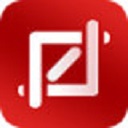qq拼音输入法如何截图
作者:本站整理 时间:2016-11-03
qq拼音输入法:点击此处下载
qq拼音输入法截图方法:
第一步:打开拼音输入法的状态栏,点击工具

第二步:在工具栏那就会看到“截屏”和其他的小工具

然后点击截屏看看效果把!是不是和QQ的截图工具差不多哦!
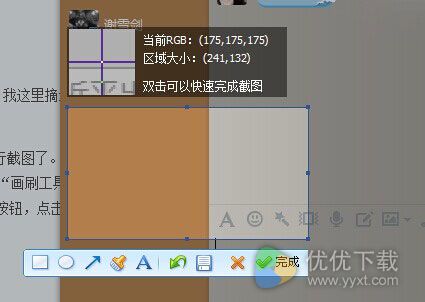
如果你嫌这样太过麻烦,你也可以按“ctrl+shift+Q”也可以直接截图的哦!
好啦!通过简单的三步,就能够简单实现日常桌面截图功能了,当然用户也可以利用第三方截图软件,不过总体来说在输入法中的截图功能更加便利一点!更多软件教程、资讯敬请关注优优下载站!